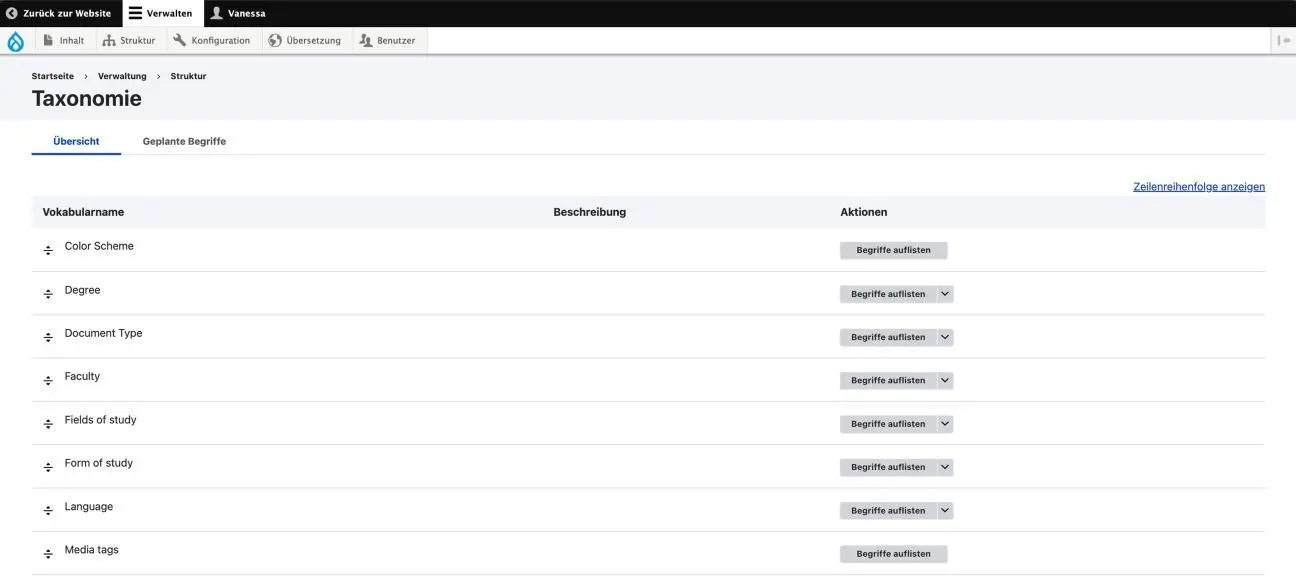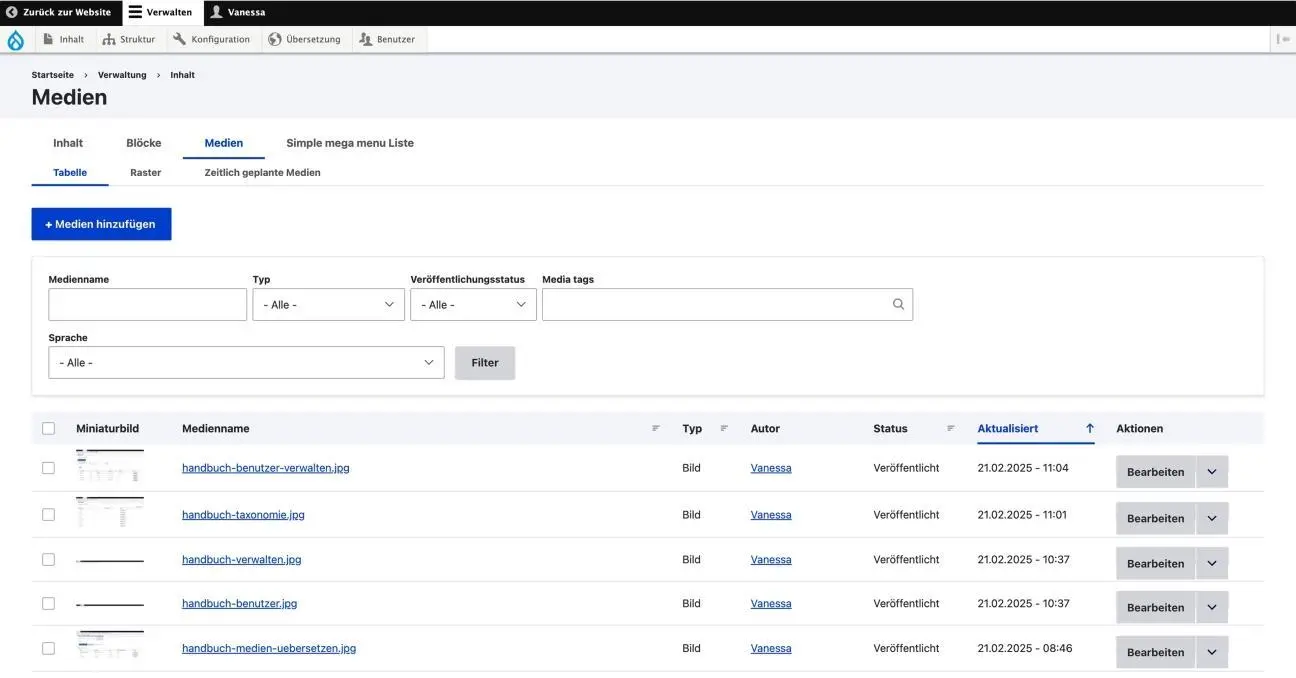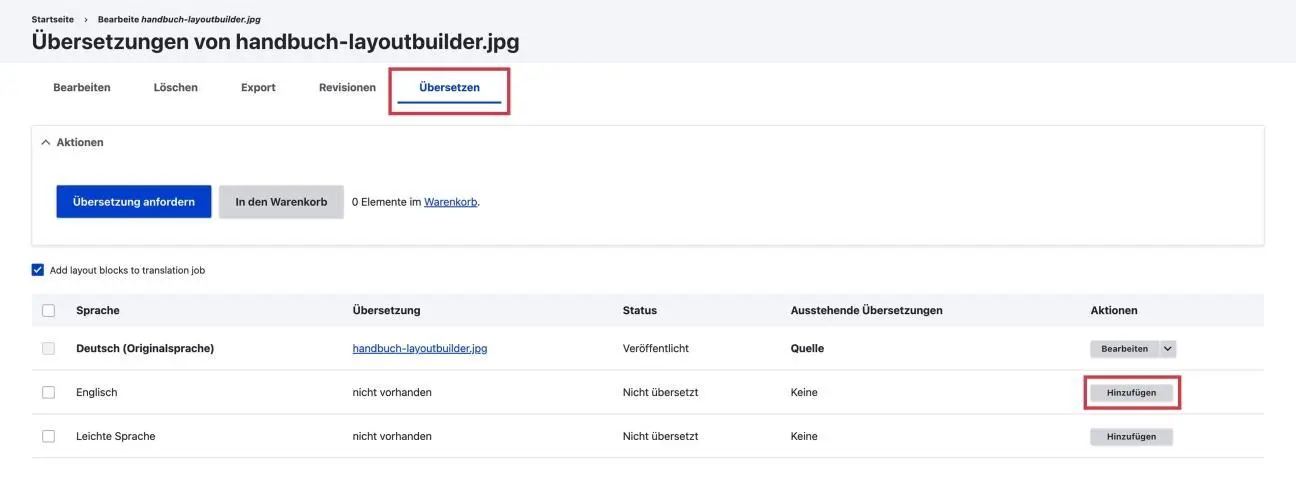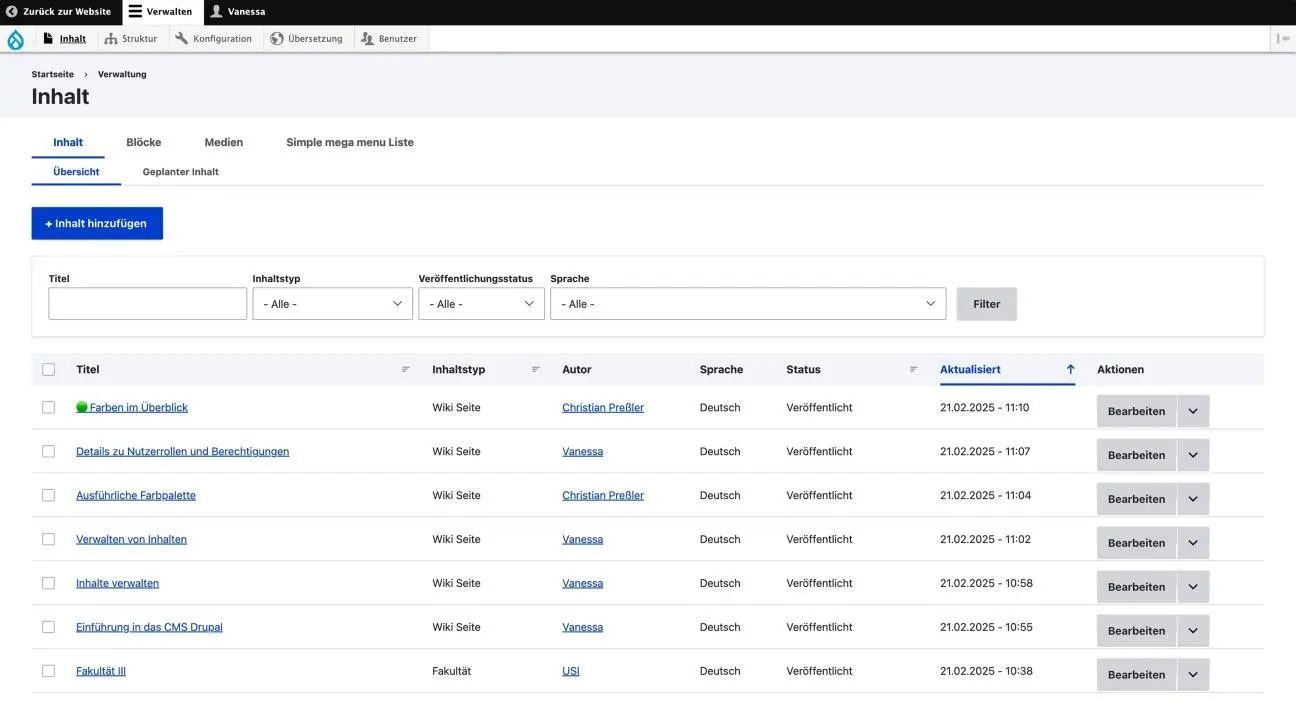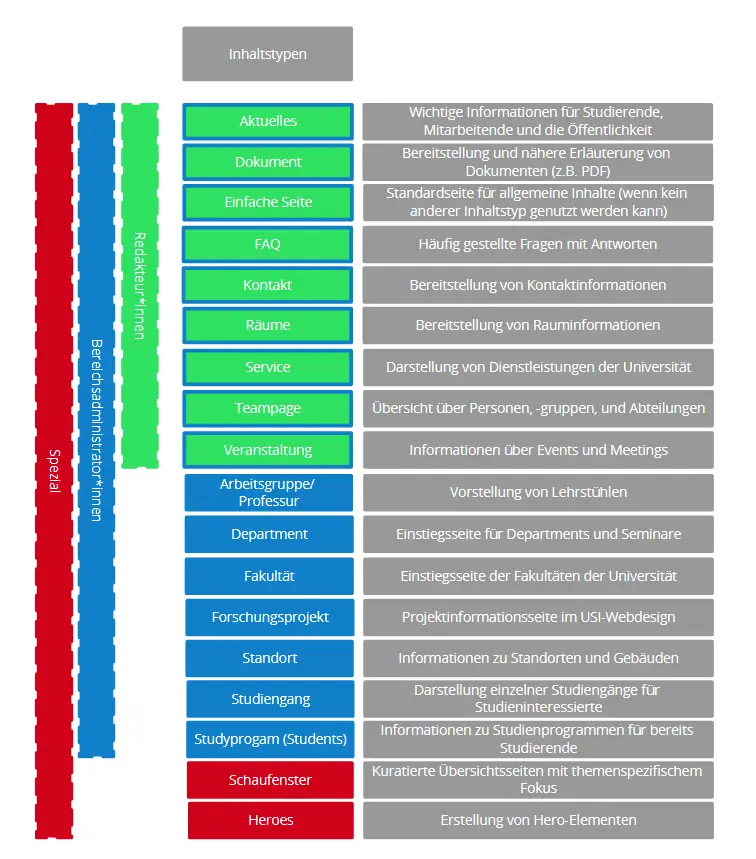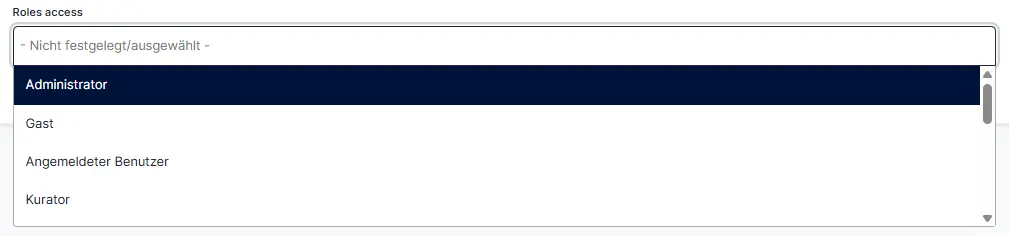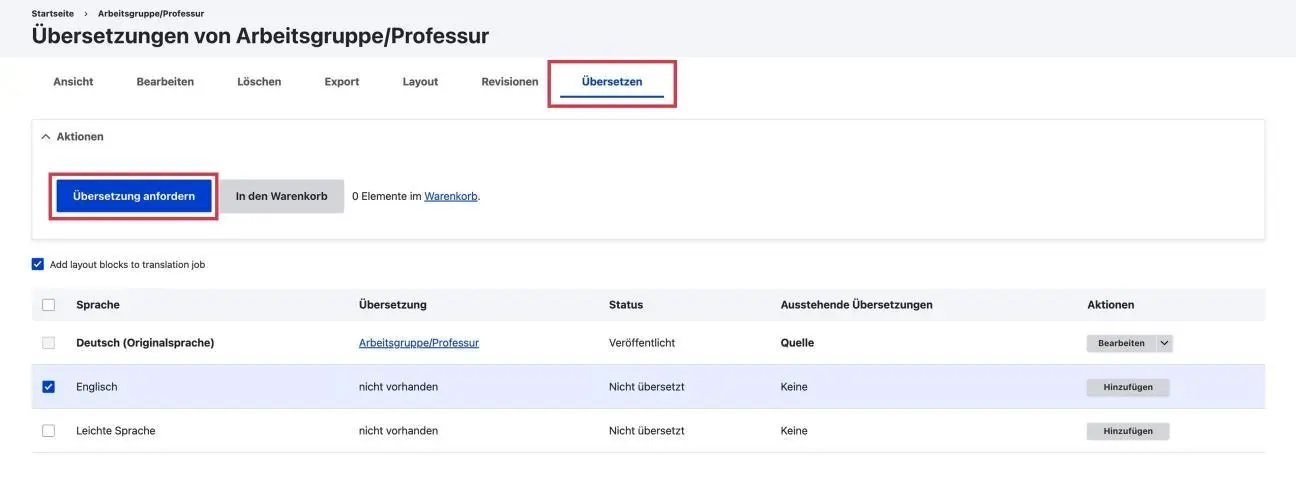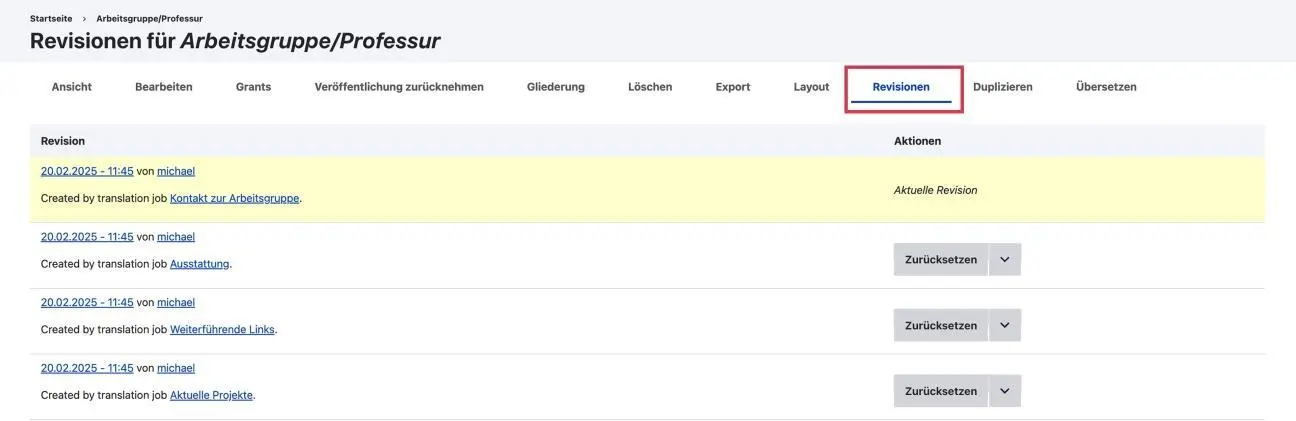Inhalte verwalten
- Inhalte – Zeigt alle erstellten Inhaltstypen. Je nach Benutzerrolle sind sie hier außerdem dazu berechtigt, moderierte und geplante Inhalte anzeigen zu lassen, d.h. entweder Entwürfe von Inhalten oder terminierte Veröffentlichungen.
- Dateien – Listet alle hochgeladenen Dateien
- Medien – Zeigt alle hochgeladenen Medien
Unter den Punkten „Inhalt“ und „Medien“ können Sie, je nach Berechtigung, über die jeweiligen Buttons neue Inhalte oder Medien hinzufügen. Diese Funktionen sind auch im Dropdown-Menü des oberen Navigationsbereichs verfügbar: „Verwalten“ > „Inhalt“ > „Inhalt hinzufügen“ bzw. „Verwalten“ > „Inhalt“ > „Medien hinzufügen“. Dort können Sie zwischen verschiedenen Optionen wählen oder werden zu einer separaten Seite weitergeleitet.
Kategorisierung von Inhalten – Taxonomien
Auf der Plattform werden Inhalte mithilfe von Taxonomien kategorisiert. Dies ermöglicht eine zielgerichtete Ausgabe von Inhalten auf verschiedenen Seiten, je nach Zielgruppe oder Organisationseinheit. Taxonomien sind für Fakultäten, Departments, Arbeitsgruppen, Professuren sowie für Studiengänge, Veranstaltungen, Newsartikel und Services relevant. Auch Mediendateien können durch Taxonomien gruppiert werden – dazu mehr in den entsprechenden Abschnitten.
Taxonomien und deren enthaltene Begriffe können jederzeit von Super-Usern oder Administratoren angepasst werden. Sowohl das Hinzufügen als auch das Entfernen von Begriffen ist jederzeit möglich. Es ist jedoch wichtig zu beachten, dass Änderungen an Taxonomien, wie das Entfernen von Begriffen, Auswirkungen auf bereits erstellte Inhalte haben können. In diesem Fall müsste die Kategorisierung dieser Inhalte möglicherweise angepasst werden.
Verwalten von Taxonomien und Begriffen
Das Verwalten von Taxonomien und deren zugehörigen Begriffen erfolgt unter „Struktur“ > „Taxonomie“. In einer Übersicht werden alle Taxonomien aufgelistet. Unter „Aktionen“ können Sie die zugehörigen Begriffe anzeigen lassen oder direkt neue Begriffe hinzufügen.
In der Begriffsliste einer Taxonomie können Begriffe bearbeitet, übersetzt oder entfernt werden. Zudem können jederzeit neue Begriffe ergänzt werden. Die manuelle Sortierung oder Umstrukturierung der Begriffe ist ebenfalls möglich. Beispielsweise lassen sich Oberbegriffe definieren, unter denen andere Begriffe kategorisiert werden – ein gutes Beispiel hierfür sind die Organisationseinheiten.
Medien verwalten
In der Registerkarte „Medien“ finden Sie eine Übersicht aller hochgeladenen Medien, wie Audiodateien, Dokumente, Bilddateien (z. B. Fotos, Icons, Logos) und Videos. Diese Übersicht kann alternativ auch über „Verwalten“ > „Inhalt“ > „Medienbibliothek“ in der Navigation aufgerufen werden. Sie haben die Möglichkeit, Medien entweder in einer Tabelle oder in einem Raster anzuzeigen. Abhängig von Ihrer Benutzerrolle haben Sie möglicherweise auch das Recht, terminierte Medien in einer separaten Liste anzuzeigen.
Von der Übersicht aus können Sie Medien entweder hinzufügen oder vorhandene Medien über das Dropdown-Menü am Ende jedes Medieneintrags in der Tabelle bearbeiten, übersetzen oder löschen.
Medien hinzufügen
Neue Medieneinträge können entweder über „Verwalten“ > „Inhalt“ > „Medien hinzufügen“ in der Navigation oder den Button „Medien hinzufügen“ in der Medienbibliothek ergänzt werden. Vor dem Upload müssen Sie zwischen den verschiedenen Medientypen unterscheiden:
Für die meisten Medien muss beim Hinzufügen lediglich ein Titel hinterlegt werden. Bei YouTube- oder Vimeo-Videos ist ausschließlich der Link erforderlich.
Bei Bilddateien müssen zusätzlich die Quelle, der Autor, die eigentliche Quelle als Freitext, die Lizenz und ein Link zur Website angegeben werden. Der Quellenvermerk in Freitextform kann später auf den Bildern und Grafiken auf der Website visualisiert werden, wenn diese verwendet werden. Bitte beachten Sie die jeweiligen Anforderungen an Nachweise, insbesondere bei Bildmaterial von externen Quellen.
Vergewissern Sie sich außerdem, dass für Bildmaterial immer ein alternativer Text hinterlegt wird, der die Medienquelle beschreibt. Dieser wird von Screenreadern berücksichtigt oder angezeigt, falls das Bild nicht geladen werden kann. Der alternative Text ist wichtig für die Barrierefreiheit der Website.
Bestimmte Medienformate können nicht nur über die Medienbibliothek, sondern auch direkt beim Bearbeiten und Gestalten im Layout hinzugefügt werden. Dies wird in einem späteren Abschnitt genauer erläutert.
Medien bearbeiten
Jeder Medienbeitrag lässt sich nachträglich über die Medienbibliothek („Verwalten“ > „Inhalt“ > „Medienbibliothek“) bearbeiten. In der tabellarischen Ansicht können Sie dies über den Button „Bearbeiten“ am Ende der jeweiligen Zeile tun. Alternativ können Sie in der Raster-Ansicht den Button mit dem Stift-Icon verwenden.
Sie können ebenfalls mehrere Medien gleichzeitig auswählen und im unteren Teil des Browserfensters die gewünschte Aktion wählen. Daraufhin werden Sie auf eine Seite weitergeleitet, in der Sie auswählen können, welches Attribut Sie gerne über alle ausgewählten Medien hinweg wie bearbeiten wollen.
Medien löschen
Medienbeiträge können aus der Medienbibliothek entfernt werden, indem Sie in der tabellarischen Ansicht über den Dropdown-Button neben „Bearbeiten“ am Ende der jeweiligen Zeile gehen. In der Raster-Ansicht verwenden Sie den Button mit dem X-Icon, um Medien zu löschen.
Sie können ebenfalls mehrere Medien gleichzeitig auswählen und im unteren Teil des Browserfensters die gewünschte Aktion wählen.
Medien übersetzen
Bei jeder Art von Inhalt haben Sie die Möglichkeit, ihn übersetzen zu lassen. Dies gilt auch für Medien jeder Art und ist z.B. relevant für Alt-Text der Medien, oder auch Quellenangaben von Bildern.
Anders als Inhaltstypen, welche sich automatisch übersetzen lassen, müssen Medien manuell übersetzt werden. Hierzu rufen Sie die Medienbibliothek auf („Verwalten“ > „Inhalt“ > „Medienbibliothek“), und lassen sich die Medien entweder in einem Raster oder der Tabelle anzeigen. In der Tabelle lassen sich Medien über den Dropdown-Button neben „Bearbeiten“ übersetzen. In der Raster-Ansicht hingegen gehen Sie über den Button mit dem Stift-Icon und klicken dann in der Bearbeiten-Sicht oben auf den Tab „Übersetzen“. Auf der dann angezeigten Übersicht müssen Sie nun manuell über „Hinzufügen“ eine entsprechende Version der Mediendatei zur Verfügung stellen. Das Vorgehen ähnelt dem Hinzufügen neuer Medien.
Media Tags – Felder zur Kategorisierung
Wie bereits erwähnt, können Medien unabhängig von ihrem Format zusätzlich mit der Taxonomie „Media Tags“ kategorisiert werden. Diese Kategorisierung ermöglicht eine effizientere Verwaltung und eine gezielte Suche nach bestimmten Medien. Beispielsweise können Mediendateien nach Fakultäten gruppiert werden, was besonders nützlich ist, wenn Icons in verschiedenen Formaten und Farben verwendet werden.
Die Verwendung von Media Tags hilft dabei, die Medienbibliothek zu strukturieren und schneller auf die gewünschten Dateien zuzugreifen.
Inhalte verwalten
In der Registerkarte „Inhalte“ finden Sie eine Übersicht aller erstellten Inhalte, die auf den verschiedenen Inhaltstypen basieren. Je nach Ihrer Rolle und den zugewiesenen Rechten haben Sie unterschiedliche Berechtigungen: Möglicherweise können Sie keine Inhalte erstellen und verwalten, eine Auswahl bestimmter Inhaltstypen wie z.B. Wiki-Seiten oder Dokumente hinzufügen, oder Sie sind berechtigt, alle verfügbaren Inhalte zu erstellen. Im Folgenden werden die auf der Webseite verfügbaren Inhaltstypen sowie die relevanten Felder beschrieben.
Inhalte hinzufügen
Neue Inhalte können entweder über „Verwalten“ > „Inhalt“ > „Inhalt hinzufügen“ in der Navigation oder über den Button „Inhalt hinzufügen“ in der Inhaltsübersicht ergänzt werden. Bevor Sie Inhalte hinzufügen, müssen Sie den richtigen Inhaltstyp auswählen:
Allgemeine Felder in Inhaltstypen
Beim Hinzufügen von Inhalten sind, je nach Inhaltstyp, verschiedene Felder mit Informationen auszufüllen. Diese sind teilweise allgemeiner Natur, wie etwa der Titel, bzw. Name des Inhalts, oder die Sprache, auf welcher der Inhalt verfügbar ist. Zu diesen Feldern gehören die folgenden:
Roles Access - Zugriffsrechte festlegen
Mit Roles Access kann bei bestimmten Inhaltstypen festgelegt werden, wer einen Inhalt sehen darf.
Das heißt, ob eine Seite öffentlich sichtbar, nur für eingeloggte Nutzer oder nur für bestimmte Rollen freigegeben ist.
Einstellungen:
Inhalt hinzufügen oder falls schon vorhanden in die „Bearbeiten“-Übersicht klicken.Nach unten scrollen bis zum Dropdown-Menü „Roles Access“.Dort erscheinen nun einstellbare Rollen:
GastAngemeldeter NutzerMitarbeiterStudent
Rolle(n) auswählen, für die die Seite sichtbar sein soll. Wenn keine Rolle ausgewählt wurde, ist die Seite automatisch öffentlich für alle zugänglich.Wie gewohnt die Seite speichern.
Übersicht über Inhaltstypen und die Möglichkeit die Zugriffsrechte einzustellen:
| |
|---|---|
| |
| |
| |
| |
| |
| |
| |
| |
| |
| |
| |
| |
| |
| |
| |
|
* mit Stern markierte Seiten sind nur für Bereichsadministrator*innen verfügbar.
Meta-Tags
URL-Umleitung
Das Feld URL-Weiterleitung in Drupal wird verwendet, um sicherzustellen, dass Nutzer:innen und Suchmaschinen auf die richtige Seite geleitet werden, wenn sich URLs ändern oder bestimmte Inhalte nicht direkt zugänglich sein sollen. Eine URL-Weiterleitung ist besonders dann sinnvoll, wenn eine Seite umbenannt, verschoben oder entfernt wird, aber weiterhin von externen Links oder Suchmaschinen gefunden wird.
In Drupal kann eine Weiterleitung auf verschiedene Weise erfolgen. Eine 301-Weiterleitung wird beispielsweise genutzt, um eine permanente Adressänderung anzugeben, wodurch auch die SEO-Werte der alten URL auf die neue übertragen werden. Eine 302-Weiterleitung hingegen signalisiert eine vorübergehende Änderung.
URL-Umleitung verwalten
Um eine URL-Umleitung zu einem Inhaltstypen hinzuzufügen, gehen Sie zunächst auf das Dropdown „URL-Umleitung“ beim Hinzufügen oder Bearbeiten von Inhaltstypen. Sie finden das Feld in der Liste auf der rechten Seite.
Klicken Sie auf „URL-Umleitung hinzufügen“ werden Sie auf eine Seite weitergeleitet, auf der Sie eine URL-Weiterleitung erstellen. Hierzu geben Sie zunächst die ursprüngliche URL ein, die umgeleitet werden soll, und legen dann fest, wohin die Nutzer:innen weitergeleitet werden. Zudem wählen Sie den Weiterleitungsstatus, z.B. eine permanente 301-Weiterleitung, um sicherzustellen, dass Suchmaschinen und Nutzer:innen zukünftig direkt auf die neue URL geleitet werden. Abschließend können Sie die Sprache der Weiterleitung festlegen, bevor Sie die Einstellungen speichern.
Die Option, URL-Umleitungen zu bearbeiten, oder sie zu löschen finden Sie ebenfalls im entsprechenden Bereich. Hier können Sie wie gewohnt im „Aktionen“-Dropdown die gewünschte Aktion wählen.
Rabbit Holes
In Drupal bezeichnet der Begriff Rabbit Hole das gleichnamige Modul, das steuert, was passiert, wenn jemand direkt auf eine bestimmte Entität wie einen Inhaltstyp, eine Taxonomie oder ein Medienobjekt zugreift. Standardmäßig haben alle Inhalte in Drupal eine eigene URL und können direkt aufgerufen werden. Es gibt jedoch Fälle, in denen das nicht gewünscht ist. So sollen beispielsweise Taxonomien oft nur zur Kategorisierung dienen, aber keine eigene Seite haben. Auch Medienobjekte wie Bilder oder PDFs sollen in manchen Fällen nicht direkt aufrufbar sein. Ebenso gibt es Inhalte, die nur als Teaser oder Blöcke verwendet werden, aber nicht als eigenständige Seite zugänglich sein sollen. Ein Beispiel hierfür ist die Location „Online-Event“ bei Veranstaltungen, welche zwar als Inhaltstyp „Location“ existiert, aber nicht aufrufbar sein soll.
Inhalte bearbeiten
Nach dem Hinzufügen von Inhalten können diese jederzeit bearbeitet werden. Es gibt verschiedene Möglichkeiten, dies zu tun. Zunächst können Sie Inhalte direkt über die Inhaltsübersicht unter „Verwalten“ > „Inhalt“ im Dropdown-Menü unter „Aktionen“ bearbeiten. Alternativ können Sie einen bereits erstellten Inhalt aufrufen und über die Aktionsleiste oben auf der Seite „Bearbeiten“ auswählen. Danach können Sie alle zum Inhalt gehörenden Felder bearbeiten.
Inhalte löschen
Das Löschen von Inhalten erfolgt ähnlich wie das Bearbeiten. Sie können Inhalte entweder über „Verwalten“ > „Inhalt“ im Dropdown-Menü unter „Aktionen“ oder auf der jeweiligen Seite des Inhalts über die Aktionsleiste am Seitenanfang löschen.
Inhalte übersetzen
Das Übersetzen von Inhalten kann ebenfalls über das Aktions-Dropdown in der Übersicht unter „Verwalten“ > „Inhalt“ oder direkt auf der Inhaltsseite durchgeführt werden.
Sie können entweder die gewünschte Seiten direkt automatisch übersetzen lassen, oder sie erst einmal in den „Warenkorb“ packen. Dies ermöglicht eine Übersetzung mehrere Seiten gleichzeitig. Unter „Verwalten“ > „Übersetzung“ können Sie Übersetzungsaufträge, sowie Ihren Warenkorb einsehen.
Übersetzte Seiten finden Sie nach automatischer Übersetzung als unveröffentlichte Inhalte in der Inhaltsübersicht wieder.
Revisionen – Wiederherstellen von früheren Versionen
Sobald Sie Änderungen am Layout eines Inhalts vornehmen und diese speichern, wird eine Version des neuen Stands in den Revisionen archiviert. Über die Seite des jeweiligen Inhalts können Sie auf eine Liste dieser Revisionen zugreifen. Es stehen Ihnen eine begrenzte Anzahl an Revisionen zur Verfügung. Über das Aktions-Dropdown in der Liste der Revisionen können Sie zu einer gewählten Revision zurückkehren oder diese entfernen. Eine Ansicht der jeweiligen Revision, um sie bspw. in ihrem Aufbau zu überprüfen, können Sie über das Klicken auf ebendiese Revision in der Liste.
Zeitplanung und Veröffentlichung von Inhalten
Die zeitgesteuerte Veröffentlichung bietet die Möglichkeit, Inhalte zu einem bestimmten Zeitpunkt online zu schalten oder automatisch zu entfernen. Im rechten Seitenbereich unter „Zeitplanungsoptionen“ kann für jeden Inhalt folgendes eingestellt werden:
Veröffentlichungsdatum und -uhrzeit– Festlegung, wann der Inhalt veröffentlicht werden sollDepublikation– Bestimmung des Zeitpunkts, an dem der Inhalt automatisch entfernt werden soll
Wenn kein Datum gesetzt wird, erfolgt die Veröffentlichung entweder sofort oder manuell. Diese Funktion ist besonders hilfreich für geplante Beiträge wie News oder Ankündigungen, die zu einem bestimmten Zeitpunkt online gehen oder entfernt werden sollen.
Details zu Inhaltstypen und Feldern
Aktuelles
Dieser Inhaltstyp ermöglicht es, zentrale Informationen zu aktuellen Entwicklungen und Angeboten bereitzustellen, um eine schnelle und gezielte Kommunikation zu gewährleisten.
Aktuelles sichtbar machen – Schaufenster, Organisationseinheiten & Header-Ausspielung
Beim Erstellen eines News-Artikels kann festgelegt werden, wo die Meldung angezeigt werden soll und welche Zielgruppen sie erreichen soll. Diese ist immer der eigenen Organisationseinheit initial zugeordnet. Die folgenden Felder steuern die Sichtbarkeit und redaktionelle Einordnung:
Organisationseinheiten
Jede News ist mindestens einer Organisationseinheit zugeordnet.Über das Feld „Additional organizational units“ können zusätzliche Bereiche angegeben werden, wenn der Beitrag für mehrere Einheiten relevant ist.→ Diese Zuordnung bestimmt, auf welchen Seiten die News automatisch erscheint.
Vorgeschlagenes Schaufenster
Über dieses Feld kann eine News für ein bestimmtes Schaufenster (Showcase) vorgeschlagen werden.Die Auswahl ist ein Vorschlag an die Kurator*innen – sie prüfen, ob der Beitrag in diesem Schaufenster tatsächlich veröffentlicht wird.→ Diese Beiträge können dann unter „Proposed Showcase“ gezielt gesucht und dann ausgespielt werden.
Arbeitsgruppe/Professur
Dieser Inhaltstyp dient der Erfassung und Präsentation von Arbeitsgruppen, deren Mitglieder, Forschungsschwerpunkte und Projekte.
Department
Der Inhaltstyp „Department" dient der Übersicht und Präsentation von Fachbereichen, die verschiedene Studiengänge und Forschungsschwerpunkte betreuen.
Dokument
Dieser Inhaltstyp ermöglicht die strukturierte Erfassung und Bereitstellung wichtiger Unterlagen, Berichte oder Richtlinien für Studierende, Mitarbeitende und weitere Interessierte.
Einfache Seite
Die Standardseite dient der strukturierten Bereitstellung von allgemeinen Informationen und ermöglicht eine ansprechende Darstellung von Inhalten. Sie kann bspw. als Unterseite genutzt werden, um weiterführende Informationen zu Bewerbungsverfahren, Fakultäten, Anleitungen, oder ähnliches zur Verfügung zu stellen und ist von den meisten Nutzern, Super-Usern, wie Redakteuren frei bearbeitbar.
Fakultät
Dieser Inhaltstyp dient der Übersicht und Präsentation der Fakultäten, angehörigen Personen und Einrichtungen, sowie Forschungsschwerpunkte.
FAQ
Der Inhaltstyp „FAQ“ ermöglicht die Erstellung von Fragen mit dazugehörigen Antworten, die dynamisch in verschiedenen Bereichen der Website platziert werden können.
Forschungsprojekt
Dieser Inhaltstyp umfasst wesentliche Informationen zu Projekten, deren Ziele, beteiligte Personen und relevante Daten zur besseren Nachverfolgbarkeit und Sichtbarkeit.
Gebäude/Raum
Dieser Inhaltstyp dient der Darstellung zu Informationen bezüglich der Räumlichkeiten und Gebäude der Universität.
Hero-Inhalt
Ermöglicht die Gestaltung von prägnanten, aufmerksamkeitsstarken Inhalten für Hero-Slider auf der Website und kann anschließend an verschiedenen Stellen auf der Website eingebunden werden.
Sekundärer Hero-Inhalt
Dieser Inhaltstyp unterstützt die Gestaltung sekundärer Hero-Elemente, die visuelle Akzente setzen und kann anschließend an verschiedenen Stellen auf der Website eingebunden werden. Die Sektion, in welchem dieses Element auftaucht, setzt sich aus insgesamt drei dieser zusammen.
| |
Kontakt
Ermöglicht die strukturierte Darstellung von Kontaktangaben zu Personen oder Organisationseinheiten der Universitä und kann anschließend an verschiedenen Stellen auf der Website eingebunden werden.
Standort
Dieser Inhaltstyp stellt detaillierte Informationen zu Universitätsstandorten bereit und kann anschließend an verschiedenen Stellen auf der Website eingebunden werden.
Persönliches Profil
Dieser Inhaltstyp ermöglicht die Erfassung und Darstellung individueller Profile von Mitarbeitenden und Forschenden der Universität und kann anschließend an verschiedenen Stellen auf der Website eingebunden werden. Aktuell werden die persönlichen Profile automatisch aus unisono gezogen.
Schaufenster
Schaufenster dienen als gezielte Einstiegspunkte für verschiedene Zielgruppen und bieten eine redaktionell gestaltete Präsentation zentraler Themen wie „Studieren in Siegen“ oder „Forschung“.
Service
Dieser Inhaltstyp ermöglicht die strukturierte Präsentation universitärer Dienstleistungen für Studierende, Mitarbeitende und externe Interessierte.
Studiengang
Die reguläre Studiengangseite, die sich primär an Studieninteressierte richtet und dementsprechende Inhalte bietet.
Studiengang (Studierende)
Die reguläre Studiengangseite, die sich primär an Studierende richtet und dementsprechende Inhalte bietet.
Team Page
Die Team Page dient als Übersichtsseite alle zu einer Organisationseinheit gehörigen Personen.
Veranstaltung
Der Inhaltstyp „Veranstaltung“ dient der Dokumentation von Veranstaltungen der Universität Siegen.
Wiki Dokument
Dieser Inhaltstyp dient der Erfassung und Bereitstellung von nicht direkt bearbeitbaren Dokumenten wie PDF-Dateien innerhalb des Wikis.
Wiki Seite
Die Wiki Seite ermöglicht das Bereitstellen von Informationen in Textform, dargestellt im Wiki-Bereich der Universität Siegen.